لا يتم إنشاء جميع الإعلامات على قدم المساواة ويتيح لك Android 7.0 تحديد أولوية ظهور الإشعار على أساس كل تطبيق. تعد ميزة التحكم في إخطار الطاقة ميزة تجريبية في الوقت الحالي ولكن يمكنك تمكينها بسهولة. سيؤدي إعطاء إشعارات التطبيق أولوية أقل أو أعلى إلى تحديد كيفية تلقي الإشعارات من التطبيق. لن يُظهر أحد التطبيقات ذات مستويات الأولوية المنخفضة جدًا إشعارًا في شريط الحالة ، بينما سيتمكن التطبيق ذي المستوى العالي من الأولوية من عرض الإشعارات حتى عند تمكين عدم الإزعاج أو عند استخدام تطبيق مختلف في وضع ملء الشاشة . النقطة المهمة هي اختيار التطبيقات التي يمكن أن تقاطعك عندما تكون مشغولاً بمهام معينة على هاتفك ، وتلك التي لا تستطيع ذلك. إليك كيفية تمكينه.
تشغيل التحكم في إشعارات الطاقة
يتم تمكين التحكم في إشعارات الطاقة من موالف واجهة مستخدم النظام. إنها لوحة إعدادات مخفية في تطبيق الإعدادات. للوصول إليه يجب عليك ؛
- تمكين إعدادات المطور. انتقل إلى تطبيق الإعدادات وانتقل إلى حول الهاتف. قم بالتمرير لأسفل إلى أسفل للغاية وانقر فوق "إنشاء رقم" سبع مرات.
- اسحب لوحة الإشعارات لأسفل وانقر مع الاستمرار على زر عجلة الترس الصغير بجوار زر ملف التعريف الخاص بك. عندما يمنحك التغذية المرتدة / تبدأ الغزل ، حررها.
- سيظهر الآن موالف واجهة مستخدم النظام كلوحة في تطبيق الإعدادات. افتح System UI Tuner واضغط على أخرى.
- اضغط على عناصر التحكم في إخطار الطاقة وتشغيلها.

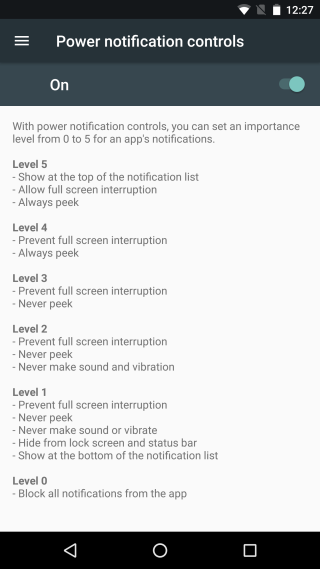
تحديد مستويات إعلام التطبيق
عندما يرسل تطبيق ما إشعارًا ، افتح لوحة الإشعارات واضغط مع الاستمرار على الإشعار. سيتغير الإخطار للكشف عن خيارات لتخصيصه. انقر فوق "مزيد من الإعدادات".
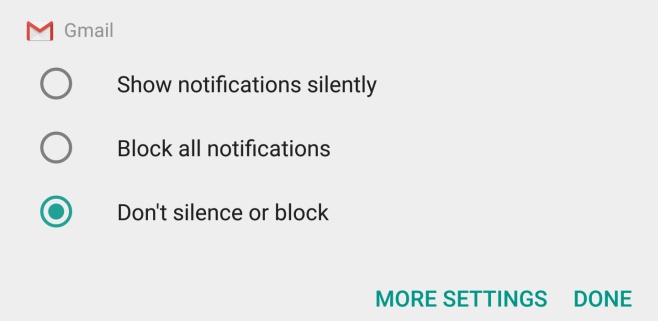
سيتم نقلك إلى شاشة إعدادات التطبيق. بشكل افتراضي ، يحدد التطبيق نفسه أهمية الإشعار. يتم تحديد / تمييز الزر "أ" الموجود في قسم الأهمية في الشاشة لإظهار أن التطبيق يتحكم في مستويات أولوية الإخطار. انقر لإلغاء تحديده وستكون قادرًا على ضبط المستوى بنفسك
تتراوح المستويات من 0 إلى 5. يمكنك زيارة شاشة التحكم في إشعارات الطاقة لمعرفة القيود التي يفرضها كل مستوى ، أو يمكنك تخصيص المستوى لأحد التطبيقات وسيخبرك بكيفية تعامل كل مستوى مطابق مع الإشعارات.
لتغيير المستويات ، ما عليك سوى النقر فوق إحدى النقاط المحددة على شريط التمرير الذي تراه في قسم الأهمية في إعدادات إشعارات التطبيق.
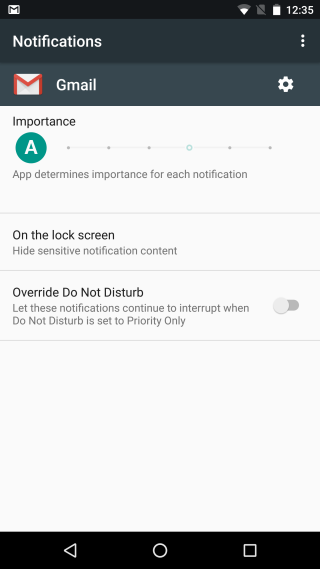
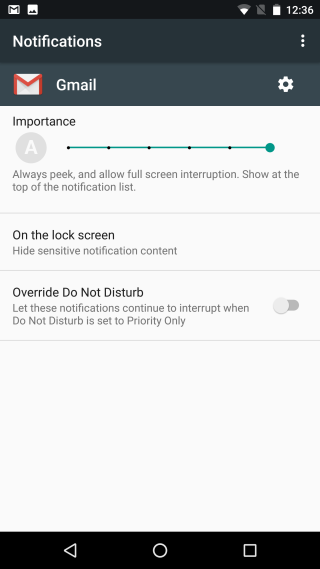
هناك بعض الإشعارات مثل إشعارات واجهة مستخدم النظام التي لا يمكنك تعيينها إلى المستوى 0. أصغر مستوى يمكن تعيينه له هو 1 والذي سيبقيهم خارج شريط الحالة. ستدفع إعلامات المستوى العالي إلى وضع عدم الإزعاج وستظهر أيضًا عند استخدام تطبيق في وضع ملء الشاشة. سيتم حظر محتواها من شاشة القفل وسيتم تعطيل خيار الذروة.













تعليقات